
Spisu treści:
- Autor John Day [email protected].
- Public 2024-01-30 11:31.
- Ostatnio zmodyfikowany 2025-01-23 15:03.

Oto samouczek, jak tworzyć niestandardowe Pokémony za pomocą programu GIMP! Powyżej znajduje się niestandardowy Raichu LV. X Zrobiłem sam! Miłego tworzenia!
Krok 1: Pobierz program GIMP

GIMP jest podobny do PhotoShop, jednak program można pobrać i używać za darmo. Działa zarówno na komputerach Mac, jak i PC, więc dopóki twój komputer jest dość nowy, powinieneś być w stanie pobrać program. Możesz pobrać GIMP tutaj.
Krok 2: Zdobądź zasoby
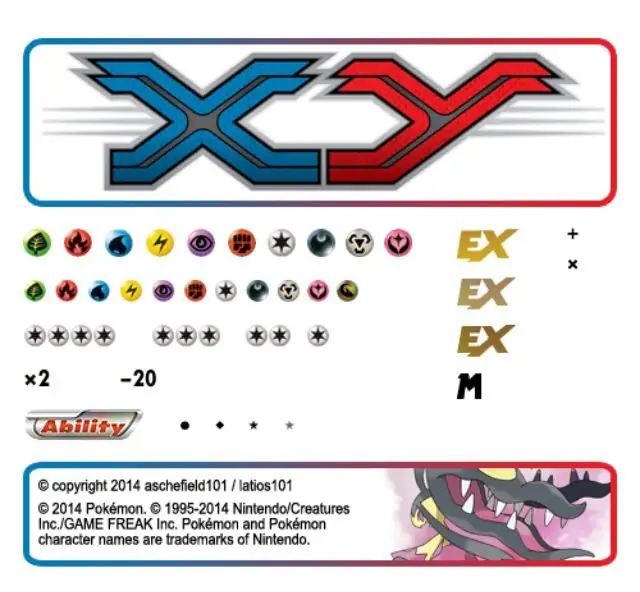
Musisz mieć odpowiednie zasoby, aby tworzyć własne karty Pokémon! Ten obraz to tylko przykład tego, czego możesz użyć. Na stronie zasobów możesz znaleźć wszystko, od symboli energii, przez arkusze holo, po błyszczące obramowania! Oto link do tych zasobów:
Krok 3: Dostosuj kartę

Powyżej znajduje się Mega Charizard EX, który sam wykonałem. Gdy masz już swoje zasoby, musisz ich użyć! Poruszaj się po symbolach energii, wpisuj ataki, twórz HP! Może to chwilę potrwać, ale warto.
Krok 4: Eksportuj i rozmiar karty

Gdy skończysz swoją kartę, przejdź do górnego menu GIMP, kliknij Plik, a następnie kliknij Eksportuj. Prawdopodobnie będziesz chciał wyeksportować plik do pliku PDF. Możesz zrobić z niego obraz-j.webp
Krok 5: Wydrukuj kartę
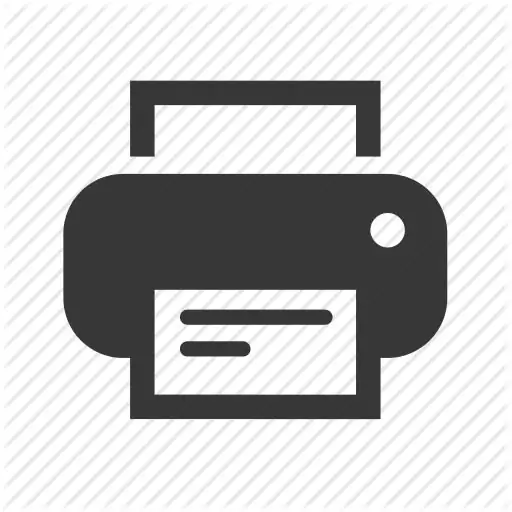
Gdy już będziesz mieć rozmiar karty, wydrukuj ją! Zalecam używanie kolorowego tuszu i wysokiej jakości nadruku, aby karta wyglądała ładnie.
Krok 6: Przyklej kartę
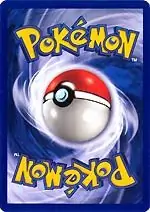
Teraz, gdy jest wydrukowany, wytnij kartę i przyklej ją do prawdziwej karty Pokémon. Chcesz użyć zwykłej karty podwójnej, na której ci nie zależy. Takich jak Patrat. Otóż to! Gratulacje! Stworzyłeś własną kartę Pokémon! Teraz możesz pokazać znajomym, że stworzyłeś własną kartę Pokémon!
Krok 7: Sprawdź mnie na YouTube
Mój kanał na YouTube to Pilot Yoshi! Robię recenzje Air Hogs R. C Helicopters i recenzje zabawek związanych z Nintendo! Sprawdź mnie!
Zalecana:
Twórz własne mapy dla Twojego GPS Garmin: 8 kroków (ze zdjęciami)

Twórz własne mapy dla swojego GPS firmy Garmin: Jeśli masz urządzenie GPS firmy Garmin przeznaczone do uprawiania turystyki pieszej i innych aktywności na świeżym powietrzu (w tym między innymi z serii GPSMAP, eTrex, Colorado, Dakota, Oregon i Montana), nie musisz zadowolić się mapami w postaci gołych kości, które zostały na nim wstępnie załadowane. MI
Twórz niestandardowe paski LED: 4 kroki (ze zdjęciami)

Twórz niestandardowe taśmy LED: Niedawno wykonałem kostkę z lustrem nieskończoności i chciałem, aby miała określony rozmiar z określoną liczbą diod LED. Żadna z taśm LED, które udało mi się znaleźć, nie miała odpowiednich właściwości do tego, czego chciałem, więc stworzyłem własną. Te paski nie uciekają
Drzwi karty Pokemon: 12 kroków (ze zdjęciami)

Pokemon Card Door: Właśnie wyciągnąłeś kolejnego Magikarp? Masz cały zapas kart Pokemonów, aby ukryć swojego wewnętrznego geeka przed społeczeństwem? Cóż, nie ukrywaj więcej! Czas dobrze wykorzystać to pudełko zwykłych (lub rzadkich) kart i ujawnić swoją tożsamość mistrza Pokemon! www.youtube
Twórz własne niestandardowe postacie w systemie Windows.: 4 kroki

Twórz własne niestandardowe znaki w systemie Windows.: W tej instrukcji pokażę, jak tworzyć niestandardowe znaki za pomocą aplikacji wbudowanej w system Windows. Tak i takie tam. Uważaj na zdjęcia wykonane farbą. Mogą być przerażające
Twórz niestandardowe kable gitarowe tanio: 13 kroków

Twórz niestandardowe kable gitarowe tanio: Cześć Chcę tylko podzielić się projektem Quickie, Tanie kable gitarowe Świetne dla facetów, którzy lubią mieć dokładnie to, czego chcą, używając techniki „3 B”: BuenoBonito y Barato To znaczy miło , Cool And Cheap po hiszpańsku Wkrótce (w
